갤럭시 휴대폰 삼성 인터넷 북마크 표시줄 표시 설정. 상단 북마크바.
개인적으로 갤럭시 삼성 인터넷은 상당히 잘 만들어진 인터넷 브라우저 어플이라 생각합니다.
광고 차단, 번역 등의 기능도 나름 괜찮고, 편의성 면에서도 나름 장점이 있는 브라우저라 생각하는데요.
크롬이 pc와 모바일 동기화 기능 등을 제공하는 것에 비해, 삼성 인터넷의 경우 pc와의 연동면에서는 조금 아쉬운 점도 있긴 하지만, 갤럭시 휴대폰에서는 굳이 다른 브라우저의 필요성을 느끼지 못하게 만들어주는 녀석이라 생각합니다.
시간이 될 때마다 쓸 만한 기능들에 대해 소개해드릴 예정인데요.
오늘 포스팅에서는 삼성 인터넷 상단에 북마크 표시줄을 표시하거나 없애는 방법에 대해 소개해보도록 하겠습니다.
갤럭시 삼성 인터넷 북마크 표시줄.

pc의 인터넷 브라우저 웨일, 엣지, 크롬 등에서 상단에 북마크바를 표시해 주어 자주 가는 사이트로 편하게 이동을 할 수 있는 것처럼 삼성 인터넷에서도 북마크 표시줄을 통해 자주 방문하는 사이트를 편하게 이용해 줄 수 있습니다.
예전에는
- 작은 스마트폰 화면
- 즐겨찾기 목록을 이용
하면 되므로, 굳이 북마크 표시줄을 이용할 필요가 없었지만, 태블릿도 출시되고 화면도 커지면서 꽤나 유용한 녀석이 되었습니다.
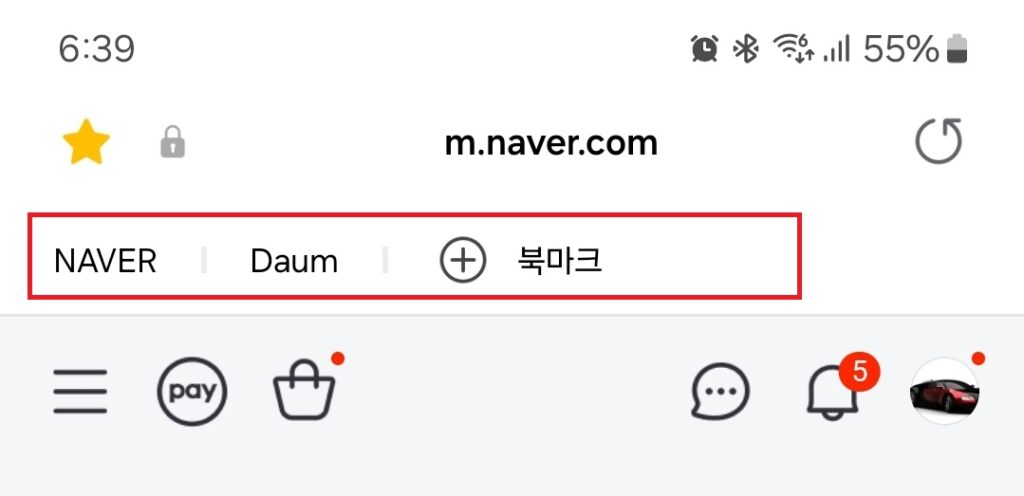
위 사진처럼 상단에 자주가는 사이트를 표시해 주는 것이죠.
본격적으로 설정법에 대해 소개하기에 앞서 간단히 장점, 단점에 대해 알아보도록 하겠습니다.
포스팅 분량을 채워보려는 얇팍한 속셈이므로, 그냥 넘어가셔도 큰 지장은 없습니다.
갤럭시 삼성 인터넷 북마크 표시줄의 장점
- 빠른 접근성: 가장 큰 장점은 자주 방문하는 웹사이트를 클릭 한 번으로 바로 이동할 수 있다는 점입니다. 주소창에 직접 입력하거나 북마크 목록을 찾아 들어갈 필요가 없어 시간을 절약하고 효율적인 웹 브라우징을 가능하게 합니다.
- 시각적인 편의성: 북마크 아이콘이나 웹사이트 이름이 표시줄에 직접 노출되어 있어 어떤 사이트인지 한눈에 파악하기 쉽습니다.
- 정리 및 관리 용이: 폴더 기능을 활용하여 북마크를 카테고리별로 분류하고 정리할 수 있습니다. 이는 북마크가 많아질수록 더욱 유용하며, 원하는 사이트를 빠르게 찾을 수 있도록 돕습니다.
- 사용자 맞춤 설정: 북마크 표시줄의 위치(주소 표시줄 위 또는 아래)나 표시 여부를 설정할 수 있어 개인의 사용 습관에 맞춰 최적화된 환경을 구축할 수 있습니다.
- 모바일 환경에 최적화: 삼성 인터넷은 모바일 환경에 특화되어 하단 툴바 등 한 손으로 조작하기 편리한 인터페이스를 제공하며, 북마크 표시줄 또한 이러한 편의성을 높이는 데 기여합니다.
갤럭시 삼성 인터넷 북마크 표시줄의 단점
- 화면 공간 차지: 북마크 표시줄이 화면의 일부를 차지하므로, 특히 작은 화면의 기기에서는 웹 콘텐츠를 볼 수 있는 영역이 줄어들 수 있습니다.
- 초기 설정의 번거로움: 북마크 표시줄을 처음 활성화하면 기존 북마크가 자동으로 추가되지 않고, 사용자가 직접 북마크 바 폴더를 만들고 기존 북마크를 이동시켜야 하는 번거로움이 있을 수 있습니다.
- 제한된 표시 개수: 표시줄에 한 번에 표시할 수 있는 북마크의 개수가 제한적이어서, 많은 북마크를 바로 접근하려면 폴더를 활용해야 합니다.
- 다른 브라우저와의 호환성 문제: 삼성 인터넷 자체의 기능이므로, 다른 브라우저(크롬 등)를 주로 사용하는 경우 북마크 동기화나 호환성 문제가 발생할 수 있습니다. (단, 크롬 확장 프로그램을 통해 일부 동기화는 가능합니다.)
- 스크롤 문제 (경우에 따라): 일부 사용자들은 북마크 표시줄로 인해 스크롤 시 불편함을 경험할 수 있다는 의견도 있습니다.
위와 같은 장점과 단점이 있습니다.
표시 화면의 한계로 인해 많은 북마크를 표시할 수 없으므로, 정말 자주가는 사이트나 sns 한 두개 정도를 넣고 사용하시면 좋을 듯 합니다.
폴더를 만드는 방법도 있긴 하지만… 굳이…. 효율성에서는 의문이 드는 방식입니다.
물론 큰 화면을 사용하는 태블릿에서는 조금 더 유용하게 사용이 가능합니다.
북마크 표시줄 표시 설정.
간단한 설정을 통해 북마크 표시줄을 나타나게 하거나 없애줄 수 있습니다.
설정 방법은
1 삼성 인터넷 실행
2. 하단 우측의 삼선 메뉴를 선택

3. 설정을 선택
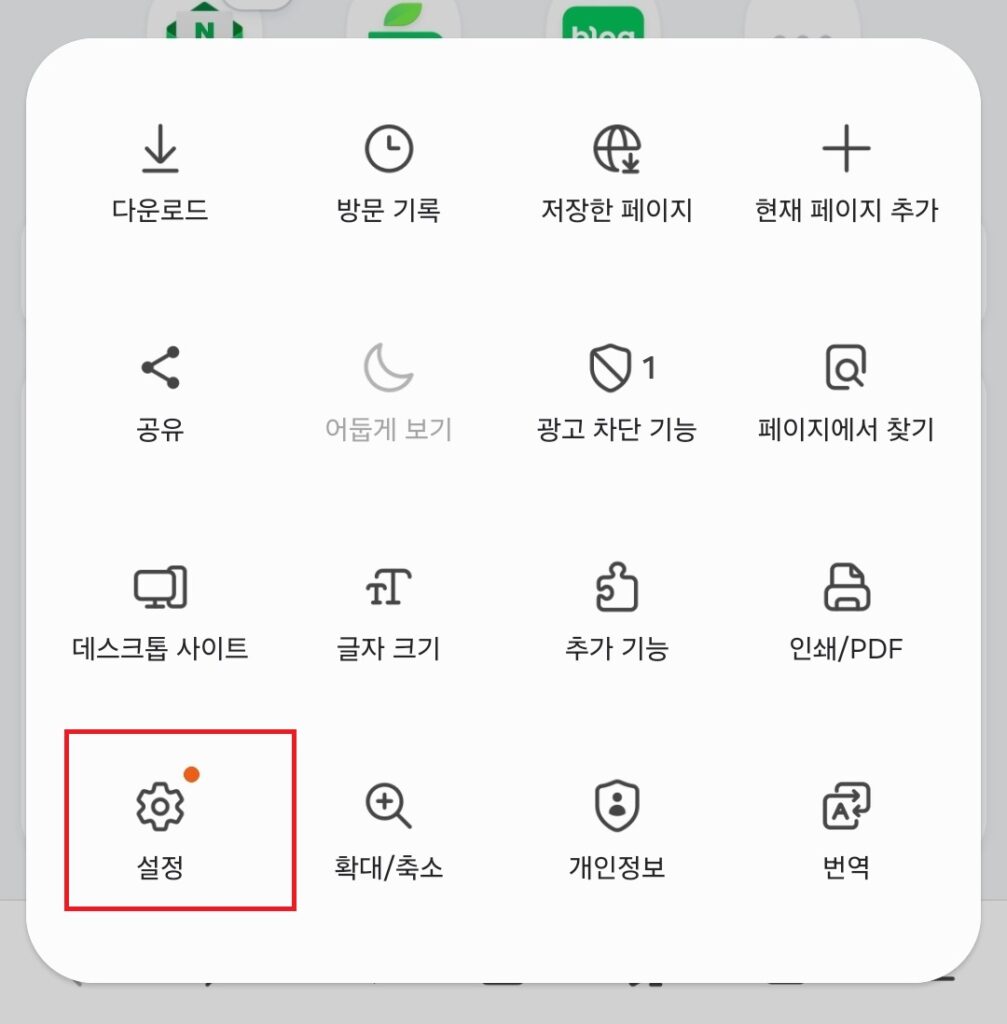
4. 레이아웃 및 메뉴를 선택
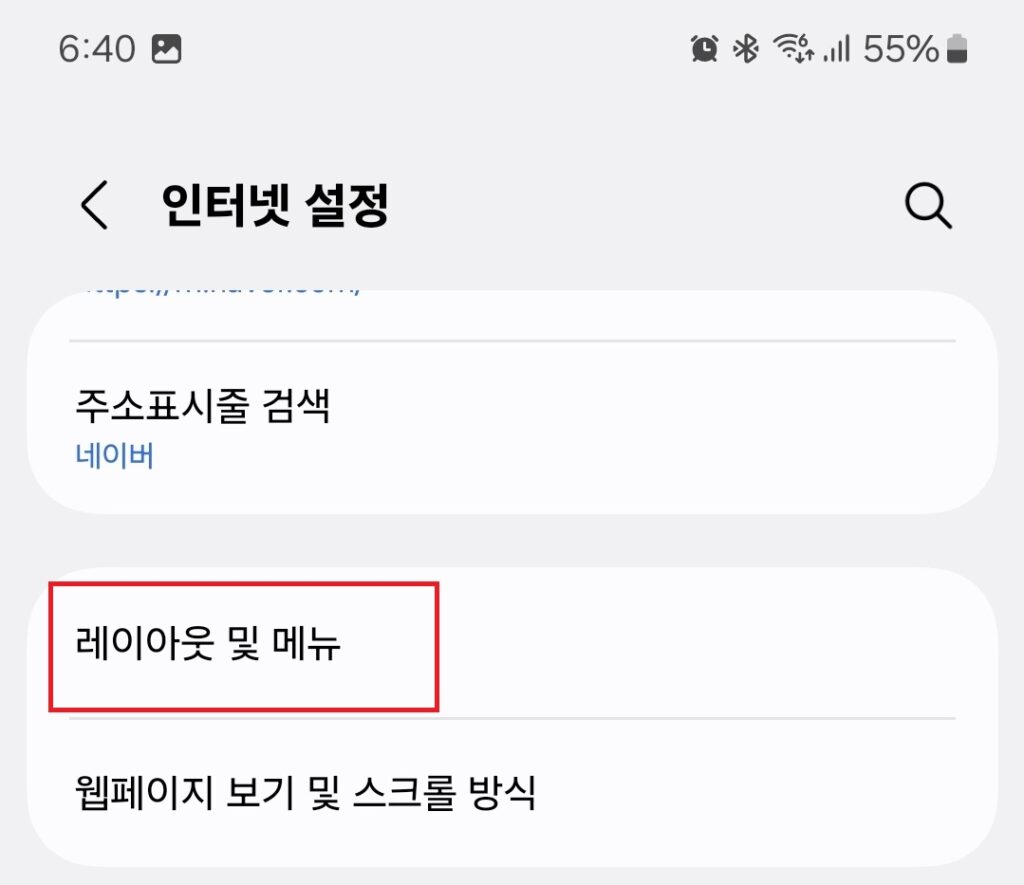
5. 북마크 표시줄 표시 스위치를 on/off
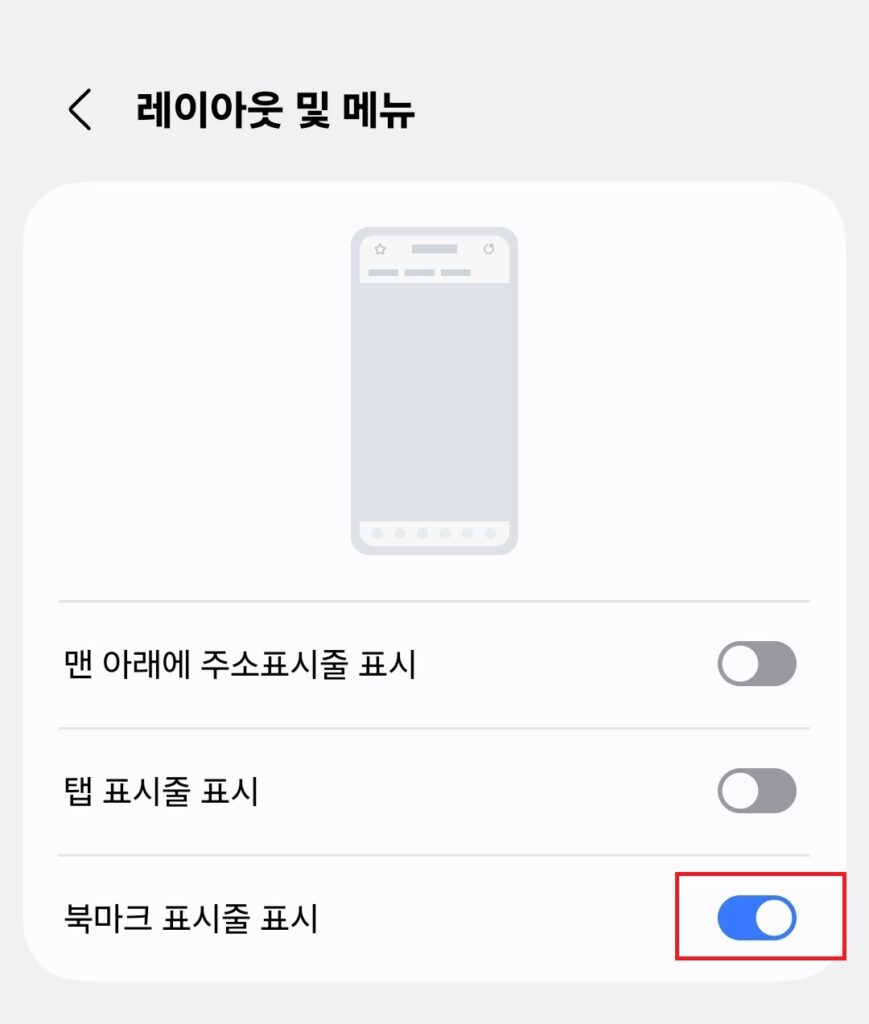
북마크 표시줄 표시 스위치 항목의 스위치를 끄거나 켜 주시면 됩니다.
이상 북마크 표시줄을 표시하거나 없애는 방법에 대한 소개 포스팅이었습니다.




